خوش آموز درخت تو گر بار دانش بگیرد، به زیر آوری چرخ نیلوفری را
نحوه تبدیل فایل Word به فایل های عکس و تصویر
مطمئنا در خصوص تبدیل فایل های PDF به Word و بالعکس را اطلاع دارید و می دانید به راحتی می توانید اینکارها را انجام دهید. موضوعی که در این پست و با استفاده از یک نرم افزار جانبی قوی و جالب بدان خواهیم پرداخت، تبدیل فایل های Word به عکس می باشد. در واقع شاید تعجب کنید که اینکار شدنی است یا خیر ولی با استفاده از ابزار Batch Word to JPG Converter خیلی ساده و راحت می توانید به این مهم برسید.

ابتدا به این لینک وارد شده و نرم افزار را دانلود کنید که حجم کمی دارد.
پس برنامه را در سیستم تان نصب کنید مراحل نصب آن هم بسیار ساده است.
پس از نصب برنامه را اجرا کنید تا فرم شکل زیر را مشاهده کنید:
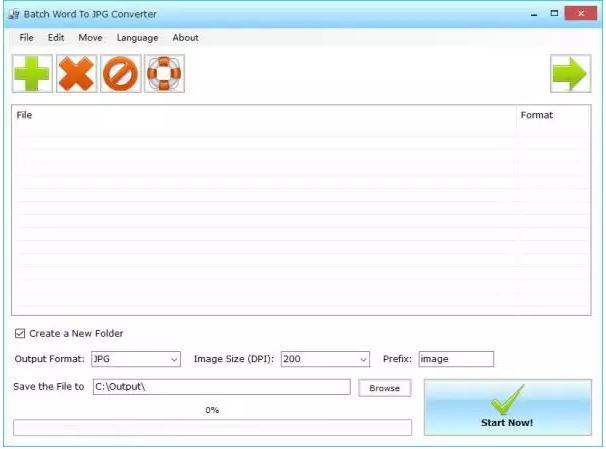
دکمه + بالای فرم را کلیک کرده و فایل های Word خود را به داخل برنامه اضافه کنید و یا به Drag & Drop هم می توانید مبادرت به این کار کنید.
سپس از قسمت output format می توانید فرمت خروجی فایل را مشخص کنید و در ادامه از قسمت save the file to هم مسیری که خروجی فایل Word در آنجا می خواهید ذخیره شود را انتخاب کنید.
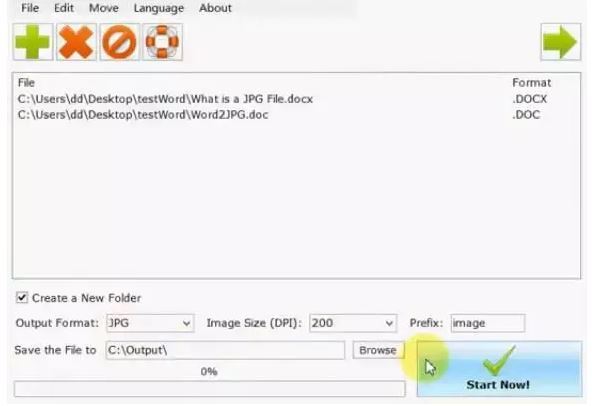
همانطور که در تصویر فوق هم مشاهده می کنید، بصورت همزمان چندین فایل Word را میتوانید به عکس تبدیل کنید.
اگر هم قصد داشتید از لیست فایل Word ای را حذف کنید، آن را انتخاب کرده و دکمه X را از نوار ابزار بالای فرم کلیک کنید.
پس از این مراحل دکمه Start Now را کلیک کنید و منتظر بمانید تا تبدیل فایل Word به تصویر صورت گیرد. مدت آن بستگی به حجم فایل Word و تعداد فایل ها دارد. ترجیحا حین انجام اینکار، سایر برنامه های در حال اجرا در سیستم تان را ببندید(خصوصا اگر حجم فایل های Word و تعداد فایل ها زیاد است).
پس از اتمام کار به محلی که تعیین کرده بودید رفته و خواهید دید که هر صفحه فایل Word، بصورت یک عکس تبدیل و ذخیره شده است.
ضمنا با استفاده از این برنامه به راحتی می توانید فایل های Word به PDF تبدیل کنید. کافیست از قسمت output format، گزینه PDF را برگزینید.

Batch Word to JPG Converter for PC
به حدی طر کار با این نرم افزار ساده و روان و راحت است که جایی برای صحبت نمی گذارد. همه آیتم ها موجود در فرم درست و خوانا هستند و به راحتی می توانید متوجه همه کاری که باید صورت گیرد، می شوید.ابتدا به این لینک وارد شده و نرم افزار را دانلود کنید که حجم کمی دارد.
پس برنامه را در سیستم تان نصب کنید مراحل نصب آن هم بسیار ساده است.
پس از نصب برنامه را اجرا کنید تا فرم شکل زیر را مشاهده کنید:
دکمه + بالای فرم را کلیک کرده و فایل های Word خود را به داخل برنامه اضافه کنید و یا به Drag & Drop هم می توانید مبادرت به این کار کنید.
سپس از قسمت output format می توانید فرمت خروجی فایل را مشخص کنید و در ادامه از قسمت save the file to هم مسیری که خروجی فایل Word در آنجا می خواهید ذخیره شود را انتخاب کنید.
همانطور که در تصویر فوق هم مشاهده می کنید، بصورت همزمان چندین فایل Word را میتوانید به عکس تبدیل کنید.
اگر هم قصد داشتید از لیست فایل Word ای را حذف کنید، آن را انتخاب کرده و دکمه X را از نوار ابزار بالای فرم کلیک کنید.
پس از این مراحل دکمه Start Now را کلیک کنید و منتظر بمانید تا تبدیل فایل Word به تصویر صورت گیرد. مدت آن بستگی به حجم فایل Word و تعداد فایل ها دارد. ترجیحا حین انجام اینکار، سایر برنامه های در حال اجرا در سیستم تان را ببندید(خصوصا اگر حجم فایل های Word و تعداد فایل ها زیاد است).
پس از اتمام کار به محلی که تعیین کرده بودید رفته و خواهید دید که هر صفحه فایل Word، بصورت یک عکس تبدیل و ذخیره شده است.
ضمنا با استفاده از این برنامه به راحتی می توانید فایل های Word به PDF تبدیل کنید. کافیست از قسمت output format، گزینه PDF را برگزینید.





نمایش دیدگاه ها (0 دیدگاه)
دیدگاه خود را ثبت کنید: